Сьогоднішню статтю присвячено тим людям, у яких домашній інтернет доступний через старий модем ADSL. Сьогодні багато провайдерів досі пропонують інтернет через подібні застарілі технології, але інколи альтернативи просто немає. Одним із таких провайдерів є "Ростелеком". З цієї статті ви дізнаєтесь, як підключити роутер через модем "Ростелеком", але з іншими ADSL-модемами це теж минеться.
Схеми підключення
Якщо на даний момент ви використовуєте підключення через ADSL-модем, ваша схема приблизно виглядає так: телефонний кабель підключений до розгалужувача (або спліттеру). Від цього розгалужувача один провід йде на домашній телефон (втім, його може і не бути), інший – на модем. А від модему мережевий кабель "кручена пара" підключається безпосередньо до комп'ютера або ноутбука. Подібна схема активно практикується на сьогоднішній день.
Найпростіший спосіб, як підключити роутер через модем, - створити додаткову ланку в цьому ланцюзі у вигляді Wi-Fi-роутера. Ми просто за допомогою тієї ж "витої пари" створюємо підключення між роутером (WAN-портом) та ADSL-модемом.
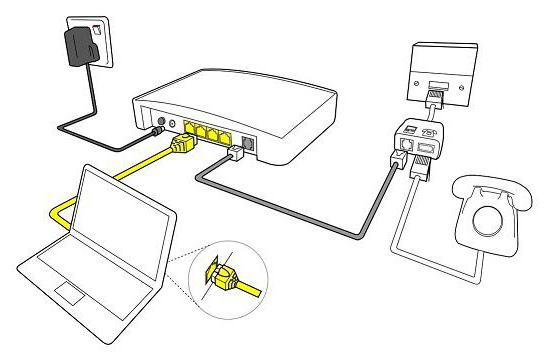
Як підключити вай-фай роутер через модем.
Для реалізації такої схеми можна використати декілька способів:
- Зробити так, щоб модем працював як мост, а роутер як точка доступу (тобто роутера). У такій конфігурації налаштування необхідно зробити на роутері.
- Другий спосіб передбачає використання роутера як "продовження" сигналу.
Зазначимо, що другий спосіб є найпростішим. І тут робити практично нічого не потрібно. Необхідно лише мінімум: налаштувати роутер на отримання динамічної адреси та активувати режим роздачі адрес по DHCP-мережі. Більшість користувачів знають, що необхідно зробити, але не знають як. Підключити модем як роутер, де останній виступатиме "роздавачем" інтернету, легко: в налаштуваннях роутера у вкладці Advanced (назва вкладки може залежати від моделі роутера та виробника) є опція DHCP. Її необхідно активувати, і тоді будь-який пристрій, підключений до Wi-Fi роутера, автоматично підключатиметься до Інтернету. Перед тим, як підключити модем як роутер, необхідно переконатися, що всі налаштування в ADSL-модемі вже є. Їх зазвичай вписує співробітник провайдера.
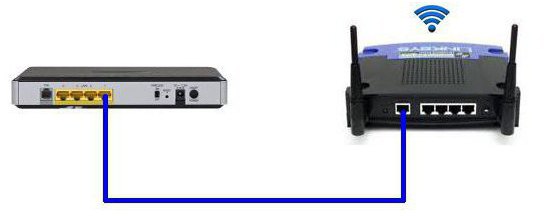
Другий спосіб: як підключити WIFI роутер до модему
Враховуючи, що перший варіант найважчий, варто його розібрати на прикладі найпоширенішого роутера D-Link. Отже, вставте кабель з маленьким конектором в ADSL-роз'єм модему, а в роз'єм LAN вставте патчкорд і з'єднайте його з комп'ютером або ноутбуком.
Налаштування модему
Тепер потрібно ввести налаштування на комп'ютері. Заходимо в панель керування Windows (Пуск - Панель керування), знаходимо вкладку "Мережа та Інтернет" і натискаємо на "Керування мережами". Там нас цікавить пункт "Зміна параметрів адаптера". Знаходимо "Підключення по локальній мережі", клацаємо правою кнопкою мишки та вибираємо пункт "Властивості". Там потрібно встановити всі параметри протоколу TCP/IPv4 на автомат.
Тепер у браузері набираєте адресу 192.168.1.1 та потрапляєте до адмінпанелі свого роутера. Тут необхідно ввести пару логін/пароль. Введіть admin/admin (за замовчуванням). У меню, що з'явилося в розділі Quick Setup, потрібно прибрати галочку навпроти рядка DSL Auto Connect і прописати значення для рядків VPI і VCI. Їх необхідно дізнатися у провайдера. Також ці значення можуть бути вказані в договорі на підключення, тому не поспішайте дзвонити до провайдера. До пункту PORT прописуємо значення "0". Тепер тиснемо на "Далі" (Next) і навпаки значення Bridging ставимо прапорець. Так ми переведемо модем у режим мосту. Також необхідно встановити прапорець навпроти Enable Bridge Service та встановити назву для мосту. Далі від нас вимагатимуть прописати IP-адресу та маску модему. Там прописуємо: 192.168.1.1 та стандартну маску мережі 255.255.255.0.

Тепер переходимо до налаштування нашого Wi-Fi роутера. Перш за все, виймаємо кабель із ноутбука та вставляємо його в роутер. Він повинен бути з'єднаний з модемом через роз'єм WAN, з комп'ютером через будь-який LAN-порт. Тепер підключаємося до роутера, заходимо в його налаштування в розділ WAN і вибираємо PPPoE як з'єднання. Тепер потрібно ввести всі дані, які нам надав провайдер (пароль, логін), застосовуємо налаштування, зберігаємось. Після цього роутер роздаватиме інтернет із ADSL-модему. Тепер ви знаєте, як підключити модем як роутер, але є ще й способи.
Шаринг із ноутбука
Справа в тому, що сам ноутбук чи комп'ютер можна використовувати як роутер, і налаштувати це просто, потрібно лише знати як. Підключити модем як роутер за допомогою комп'ютера можна лише в тому випадку, якщо на ньому є Wi-Fi-адаптер. На ноутбуках він є за замовчуванням. Схема буде виглядати так: маленький входить до ADSL-роз'єму модему, з модему виходить "вита пара" прямо в ноутбук. Ноутбук (або комп'ютер) отримує доступ до мережі та розшарує його по Wi-Fi. Чи потрібні для цього налаштування? Так, проте зараз є спеціальні програми для розшарування інтернету Wi-Fi, наприклад, Connectify Hotspot. Є й інші програми цієї мети, але суть завжди одна. Також розшарити інтернет можна і за допомогою вбудованих засобів Windows, але це вже велика тема окремої статті.

Висновок
Вказані способи, як підключити роутер через модем, працюють у 80% випадків. Залежно від вашої моделі роутера або модему назви налаштувань, згаданих у статті, можуть відрізнятися, але суть залишається незмінною. Тому не варто орієнтуватися у цьому випадку на назви. Загалом налаштування роутера та модему не займе у вас багато часу в тому випадку, якщо ви все зробили правильно.



































